Для удобства пользователя, браузер Амиго оснащен страницей с визуальными закладками. По умолчанию, они уже заполнены, но у пользователя есть возможность поменять содержимое. Давайте посмотрим как это делается.
Добавляем визуальную закладку в браузер Амиго
- Открываем браузер. Нажимаем на верхней панели на знак «+».
- Открывается новая вкладка, которая называется «Пульт». Здесь мы видим логотипы социальных сетей, почты, погоды. При нажатии на такую закладку, будет осуществлен переход на интересующий сайт.
- Для добавления визуальной закладки нам необходимо нажать на значок «+», который расположен внизу.
- Переходим в окно настройки новой закладки. В верхней строке мы можем ввести адрес сайта. Введем для примера адрес поисковика Google, как на скриншоте. Из появившихся внизу ссылок на сайте, выбираем нужную.
- Или можем написать как в поисковике «Гугл». Внизу также появится ссылка на сайт.
- Еще мы можем выбрать сайт из списка последних посещаемых.
- Не зависимо от варианта поиска нужного сайта, нажимаем на появившийся сайт с логотипом. На нем появится галочка. В правом нижнем углу жмем кнопку «Добавить».
- Если все сделали правильно, то на вашей панели визуальных закладок должна появиться новая, в моем случае это Google.
- Для того, чтобы удалить визуальную закладку, жмем на знак удалить, который появляется при наведении курсором на вкладку.
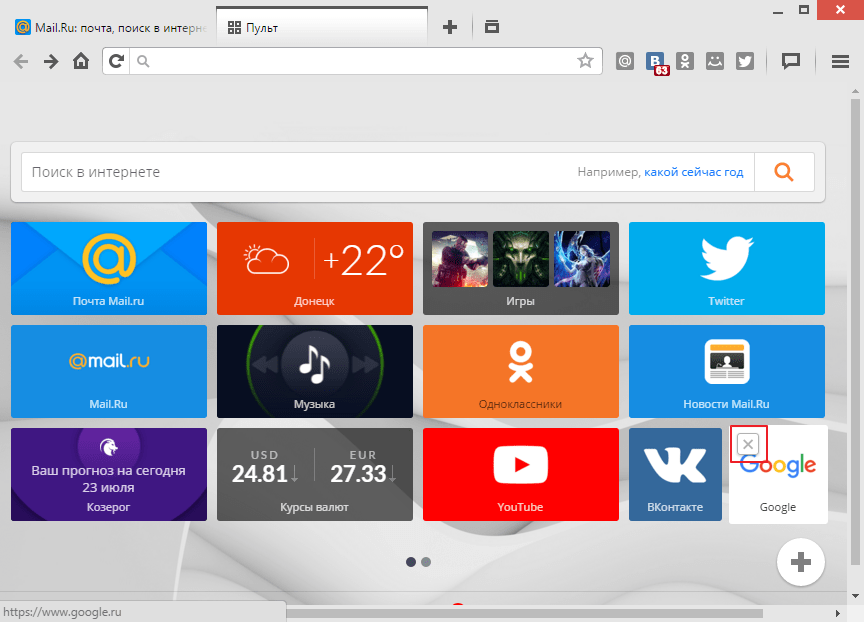
 lumpics.ru
lumpics.ru
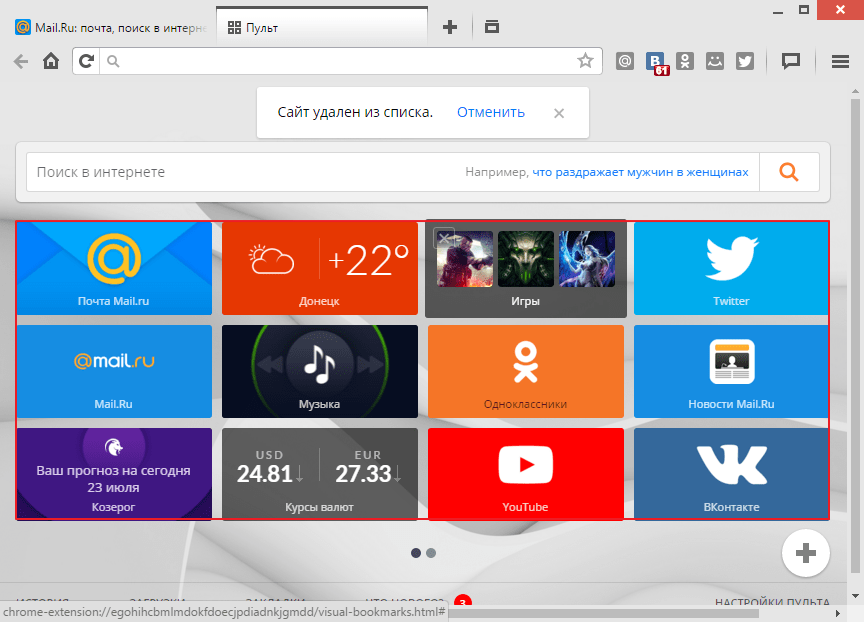
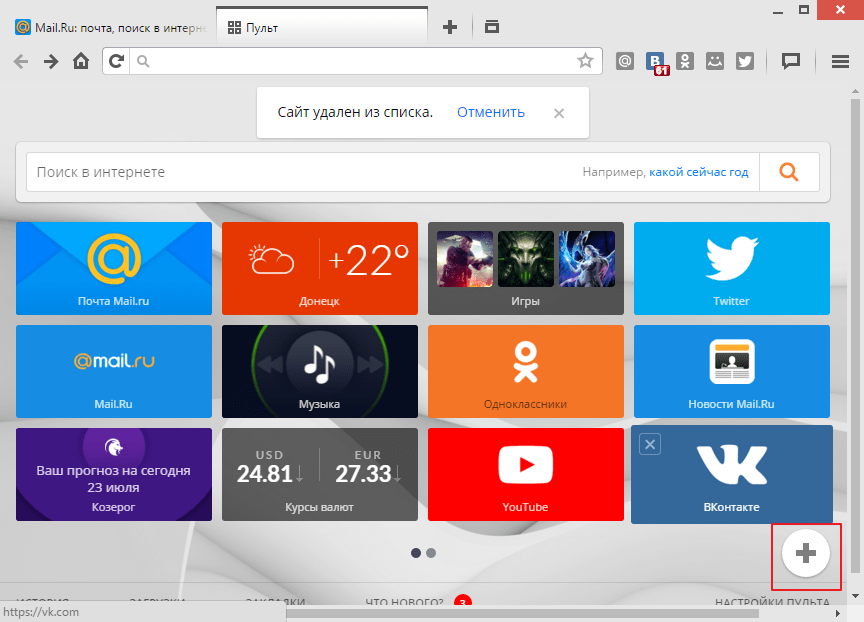
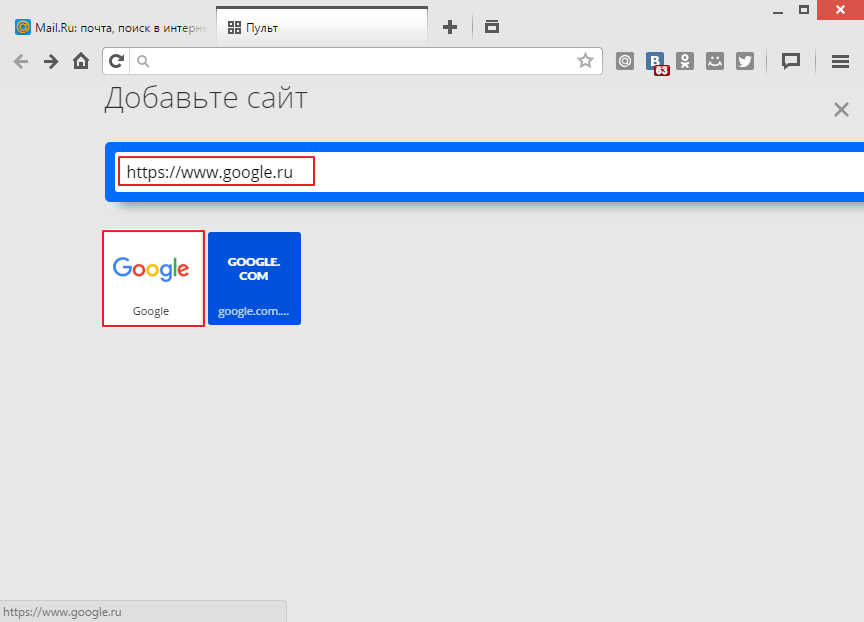
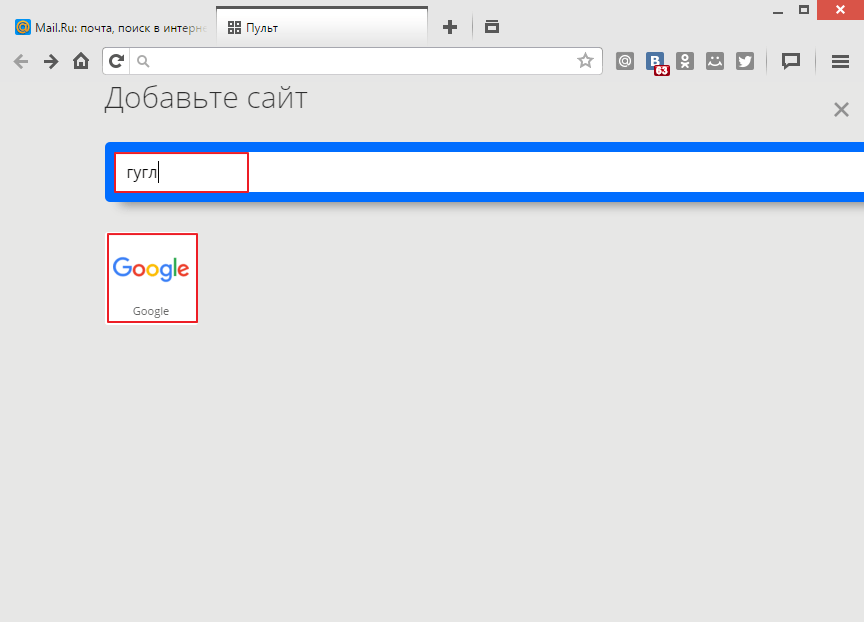

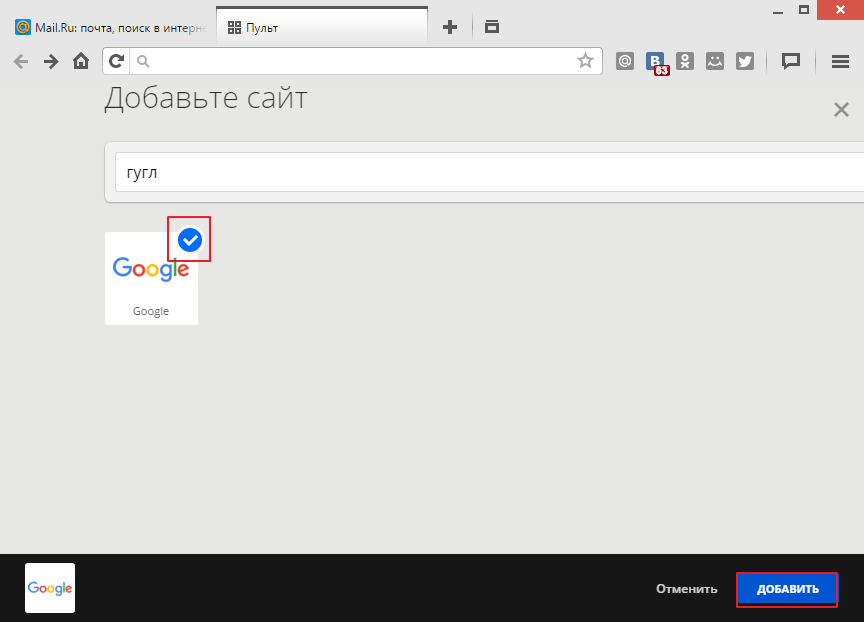
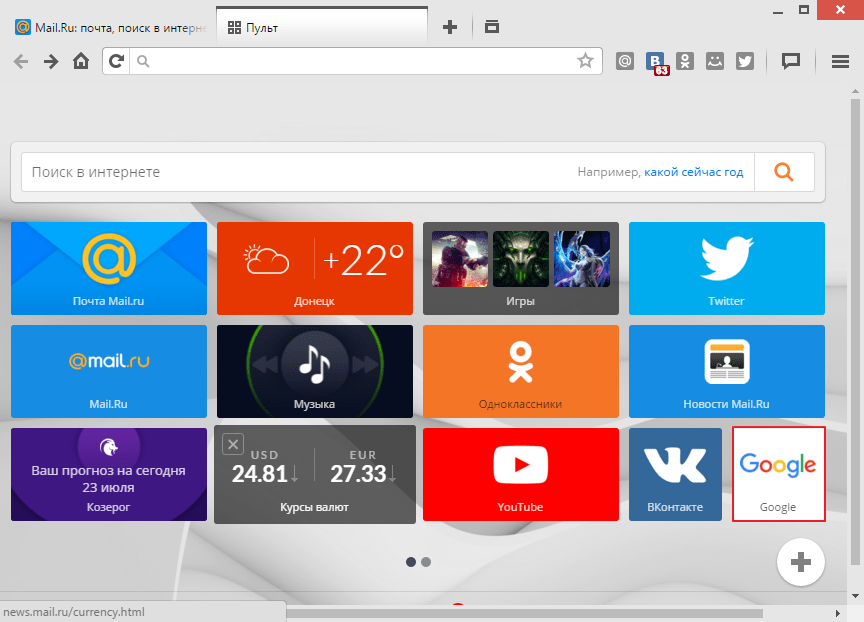












Мне закладки в Амиго нравятся больше чем в гугл хроме. Може потому что в гугл их нельзя установить и сам гугл решает каакие закладки ему добавлять а какие нет. А тут Амиго дает право выбора. Да и само окно с закладками выглядит красиво, настроить их можно. у мня в закладкахсохранено более 20 закладок и брузер даже не зависает когда открываю новую вклдку)